FTP 接続制限の設定・解除
外部バックアップサービスのバックアップサーバーへの FTP 接続に対して、特定の IP アドレスからの接続しか許可しないという制限を設定/解除する方法についてご説明します。
■ 設定した IP アドレスのみ接続を許可します。
■ IP アドレスでの制限のみ有効です。ホスト名での制限には対応していません。
■当機能は外部バックアップ用サーバーへのFTP接続制限ですので、ご利用中のウェブサーバーへのFTP接続とは関連・影響はありません。
FTP 接続制限の設定
1
コントロールパネルにて【Web】>【公開サイト】>【外部バックアップサービス】とクリックします
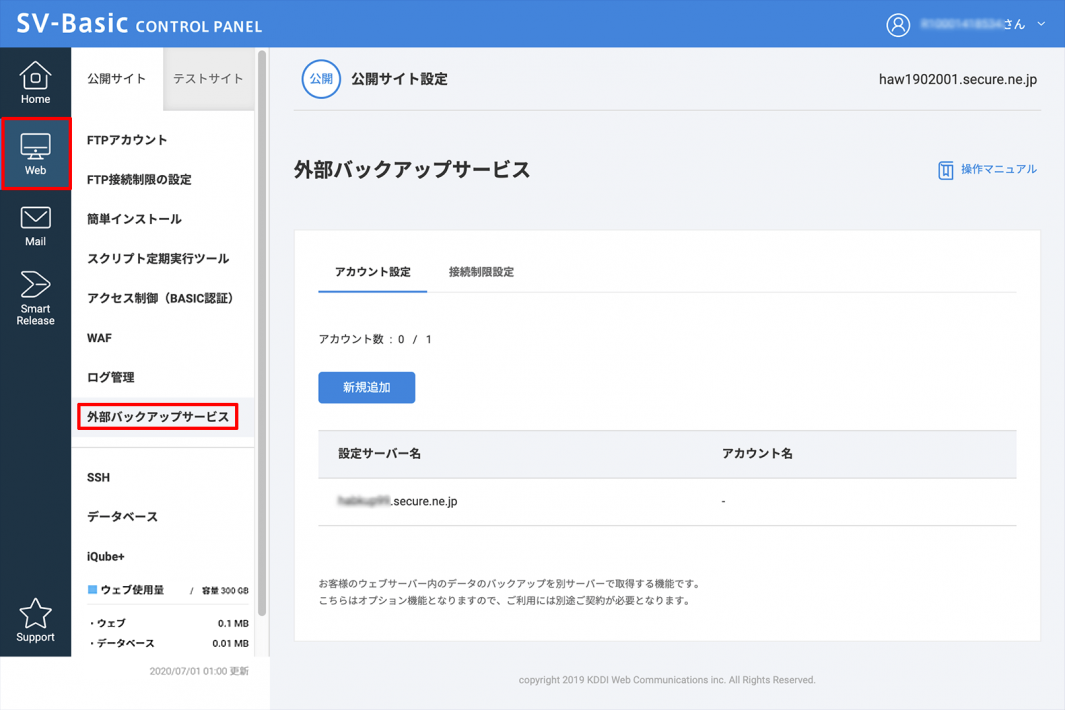
以下の画面が表示される場合は、外部バックアップサービスのご契約がないため、ご利用いただけないことを意味します。
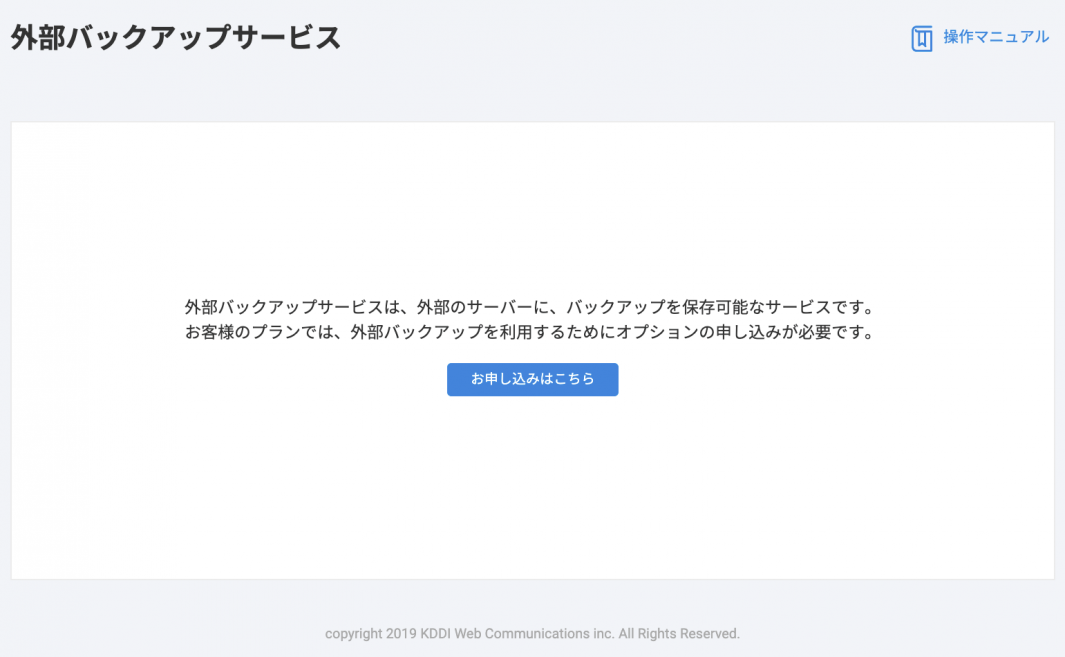
2
【接続制限設定】をクリックします
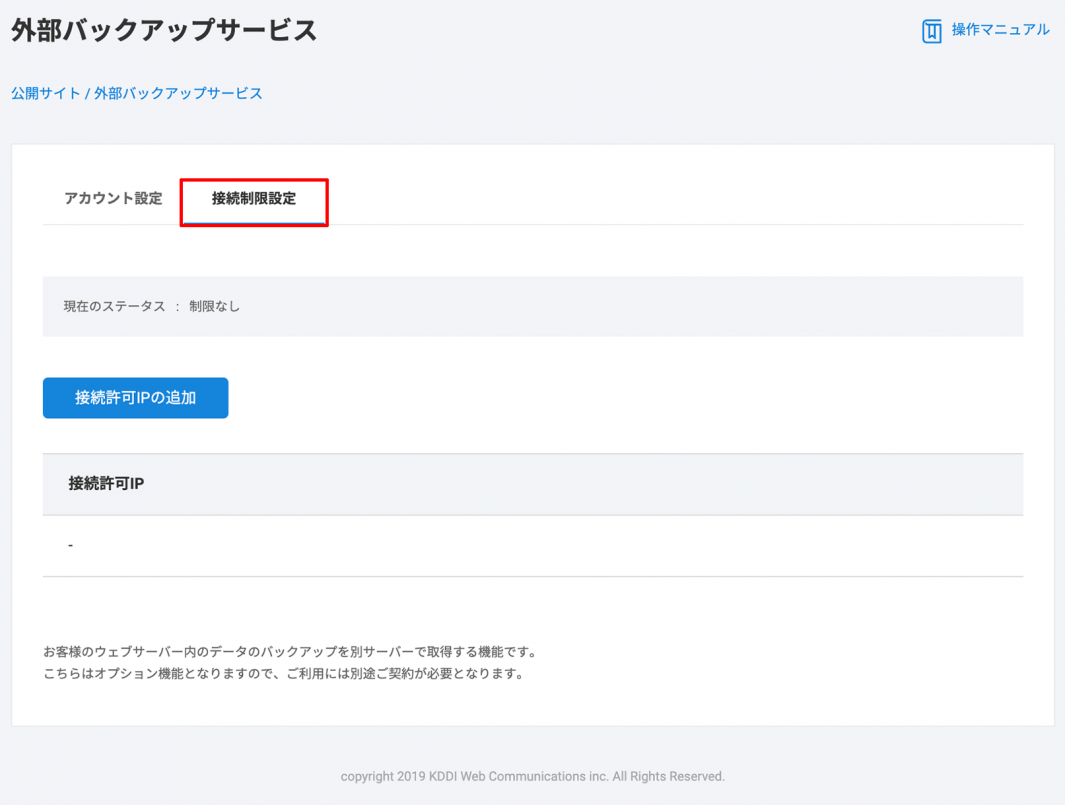
3
【接続許可 IP の追加】をクリックします
一覧に IP アドレスが 1 つも存在しない場合、「制限なし」「どこからでも FTP 接続が可能」の状態となります。
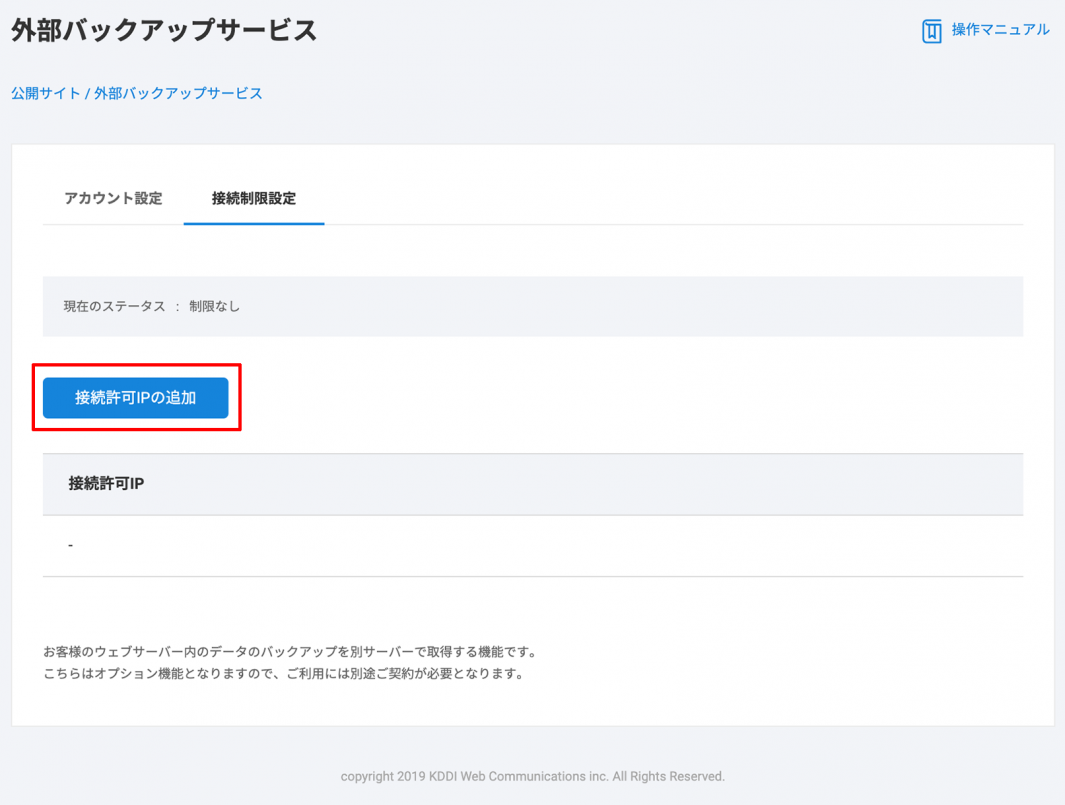
4
入力欄に「接続を許可する IP アドレス」を入力します
■現在ご利用の IP アドレスは、フォーム下に「あなたの現在の接続 IP アドレスは ***** です」と表示されますので、そちらでご確認いただけます。
■複数の IP アドレスを登録する場合、入力欄の右側の【+】をクリックすると入力欄の追加ができます。
■ホスト名での入力には対応しておりません。
■「192.168.0.」のようなレンジ指定や「192.168.0.1/24」のようなセグメント指定でも設定できます。
5
入力した IP アドレスに間違いがなければ【確認する】をクリックします
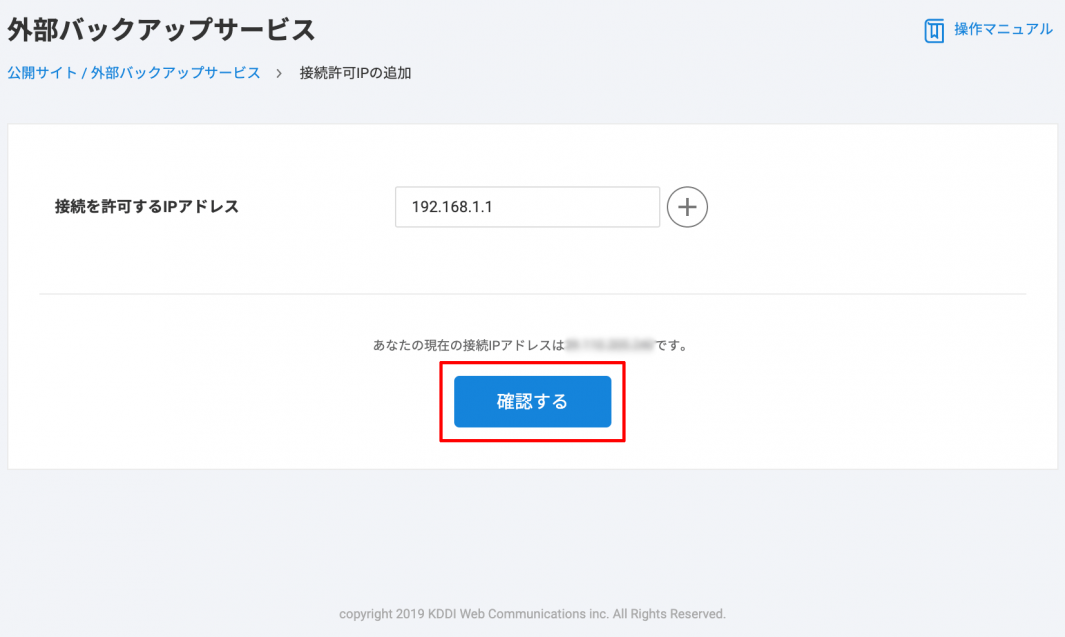
6
確認画面が表示されるので【OK】をクリックします
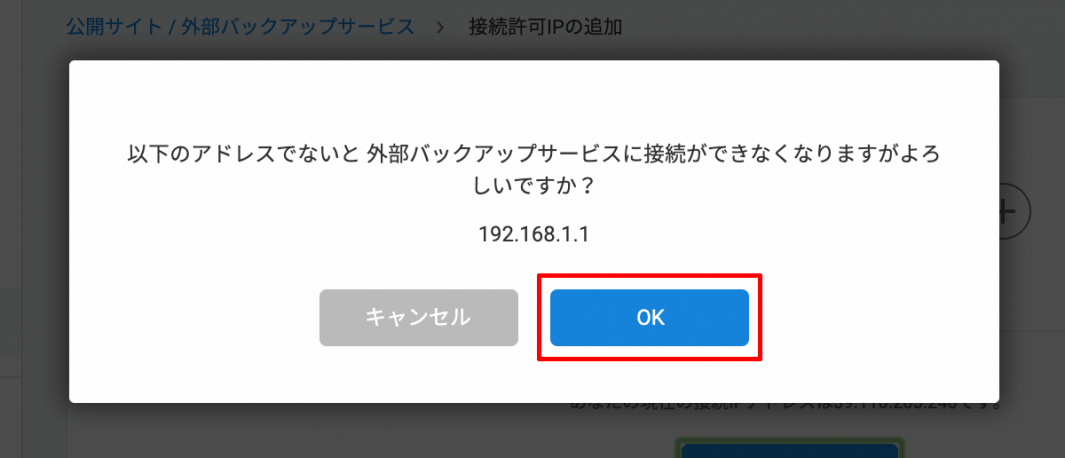
7
設定完了すると以下のメッセージが表示され、一覧表示内に該当の IP アドレスが登録されます
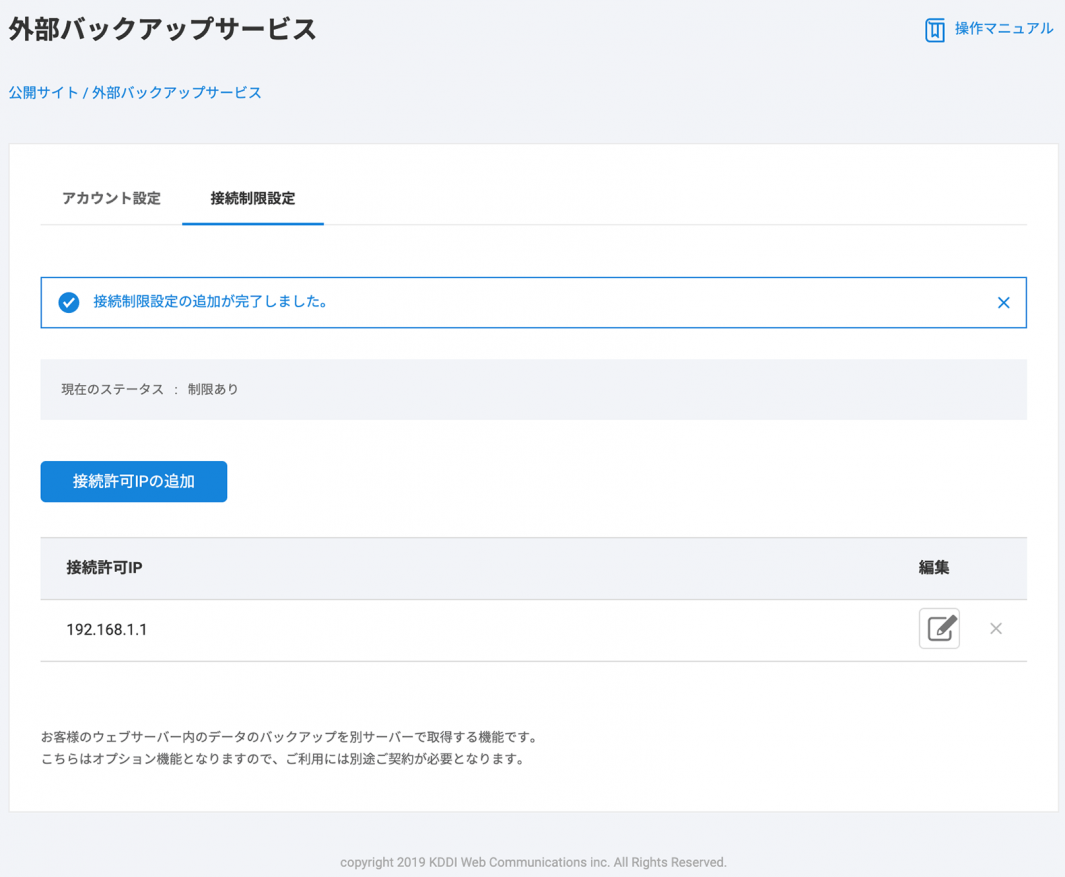
FTP 接続制限の解除
1
コントロールパネルにて【Web】>【公開サイト】>【外部バックアップサービス】とクリックします
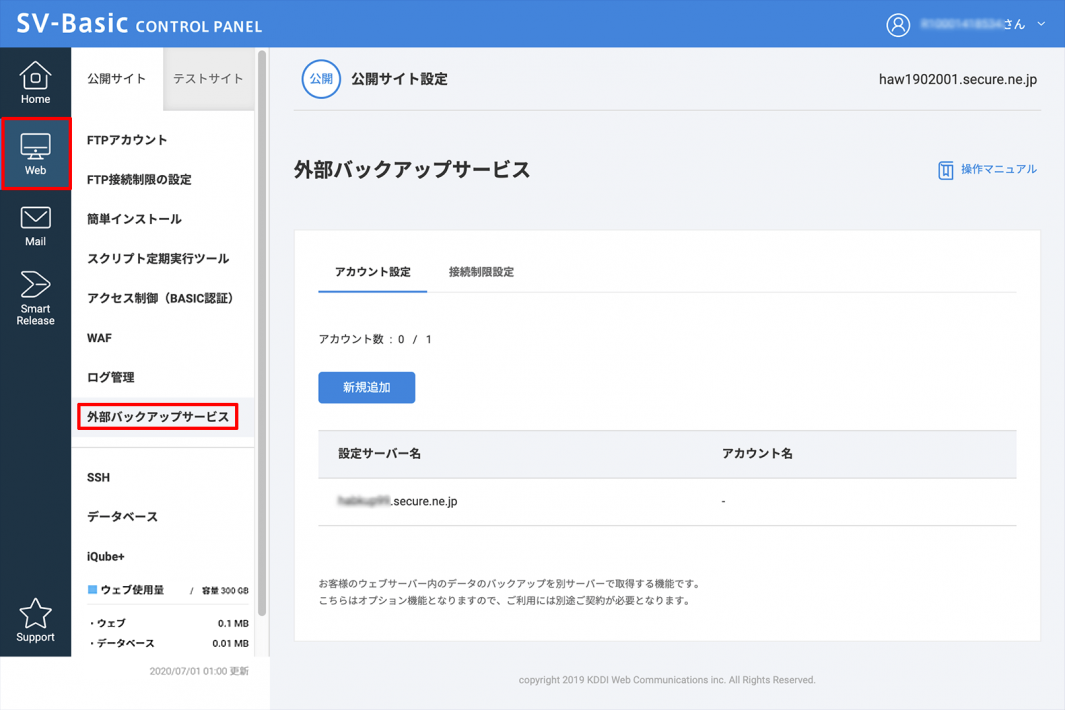
2
【接続制限設定】をクリックします
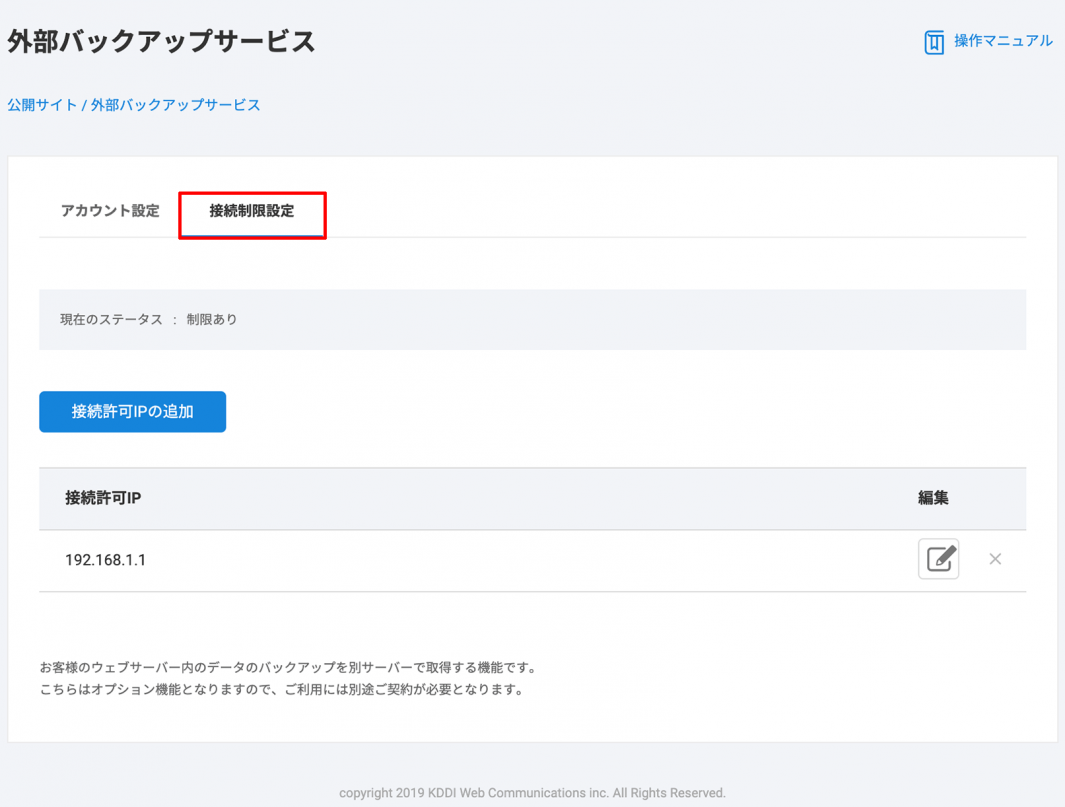
3
接続制限解除とする IP アドレスを一覧画面内から探して【×】(削除)をクリックします
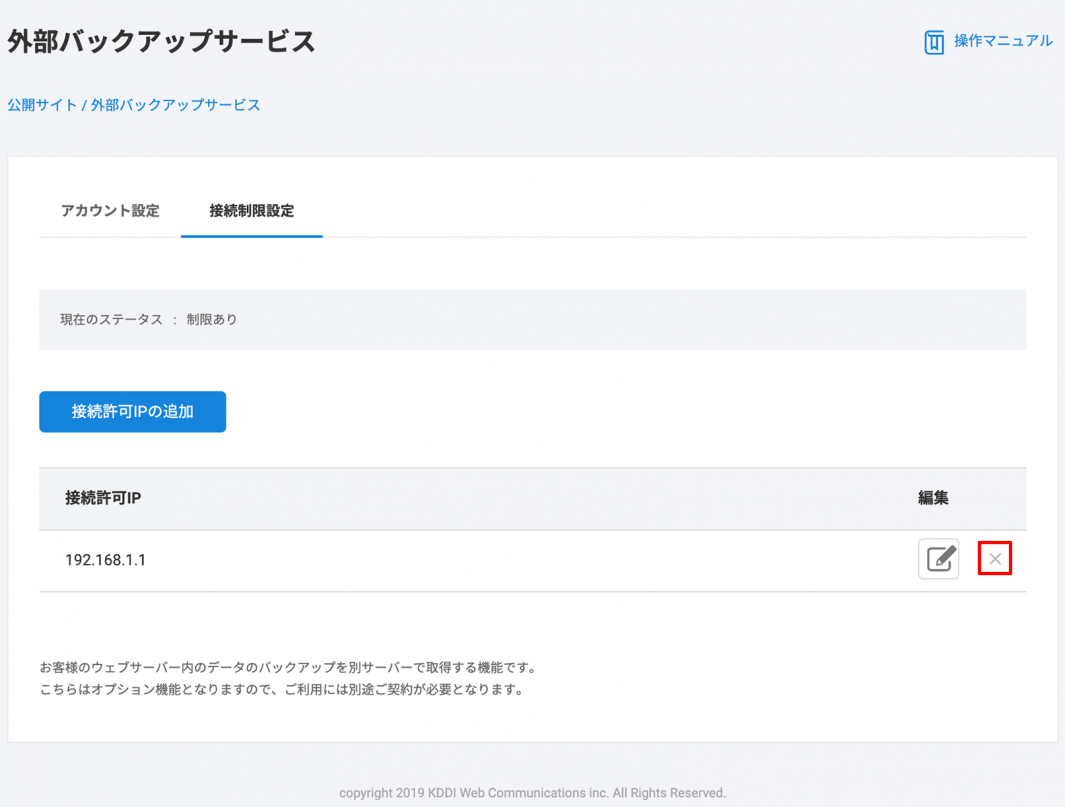
4
確認画面が表示されるので【OK】をクリックします
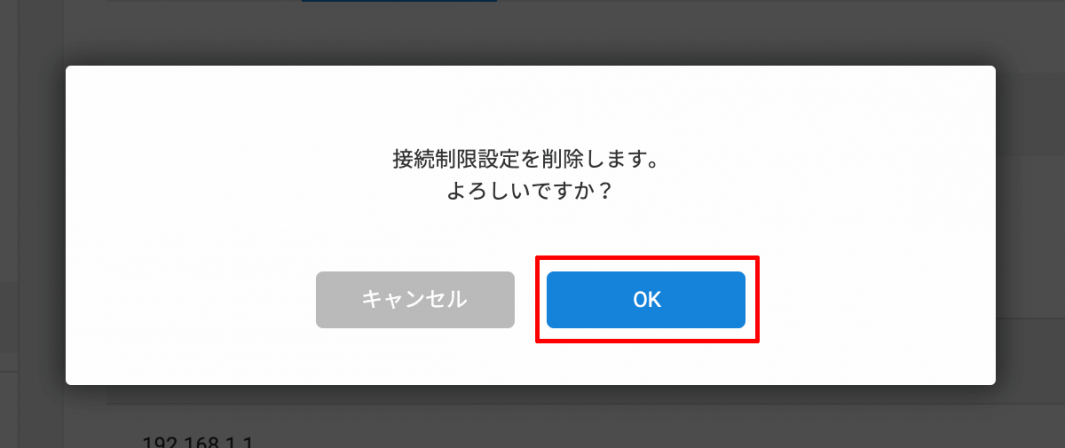
5
削除完了すると以下のメッセージが表示されます
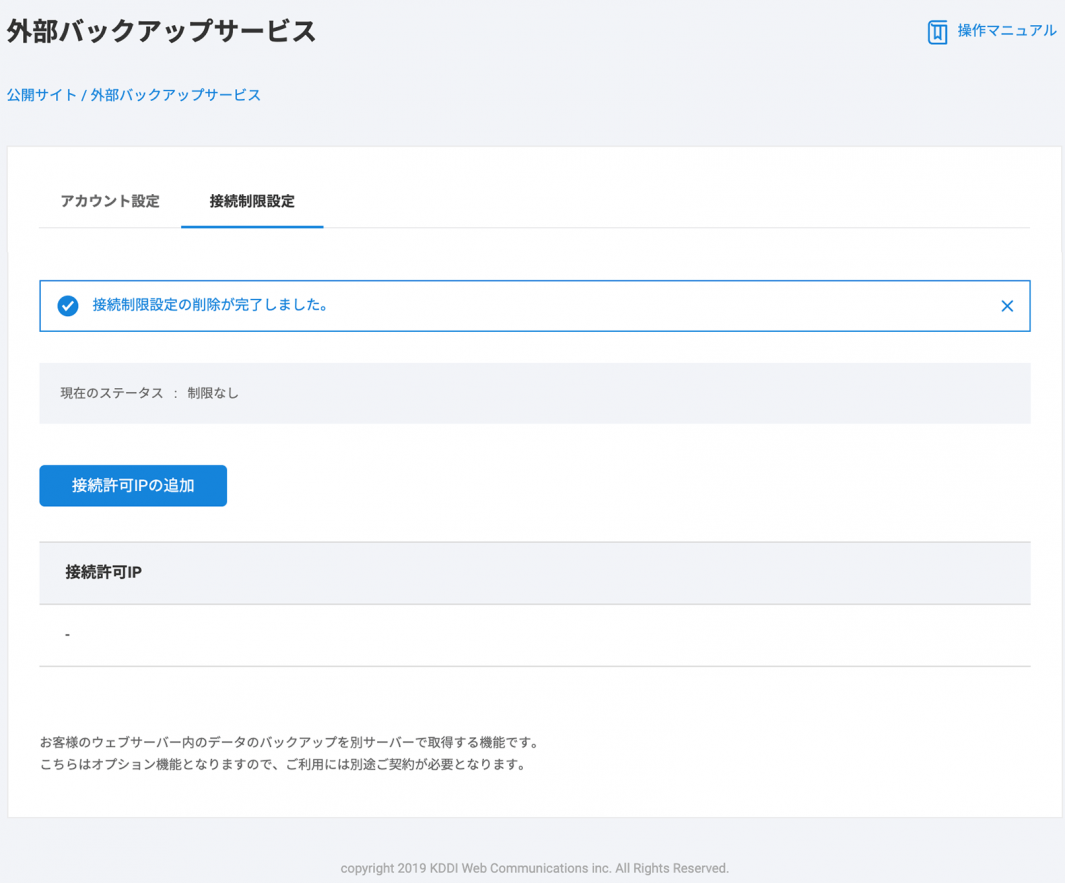
更新日 / 2019 年 9 月 5 日
